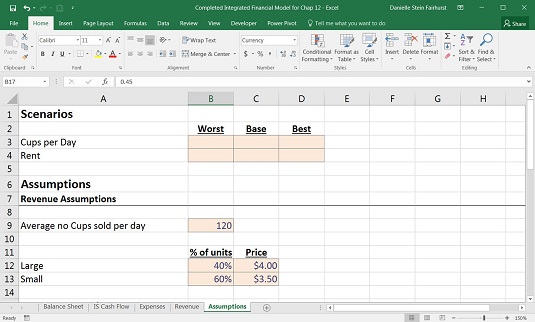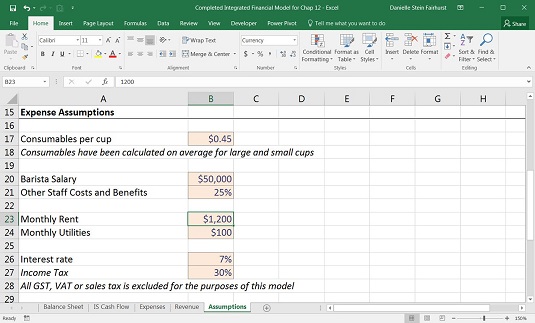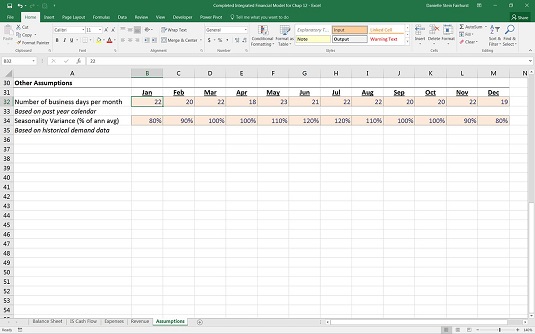Nyní, když jste přišli na to, jak financovat své podnikání, musíte ve svém finančním modelu vytvořit budoucí předpoklady a navrhnout, jak bude podnikání fungovat. Musíte sestavit samostatný pracovní list Předpoklady s vašimi obchodními projekcemi, které budou řídit zbytek finančního modelu.
Pracovní list Předpoklady již obsahuje místa pro vaše klíčové obchodní faktory – je na vás, abyste vložili přesné a rozumné předpoklady pro podnikání.
Při modelování by měly být všechny vstupní proměnné formátovány konzistentně (obvykle modrým písmem nebo pomocí stylu vstupu, který najdete na kartě Domů v části Styly na pásu karet). Každý, kdo používá tento model, pak ví, že může provádět změny v kterékoli z takto naformátovaných buněk.
Předpoklady příjmů
Na základě vaší studie jiných kaváren v této oblasti (posledních pár týdnů jste pili hodně kávy, že?) očekáváte následující předpoklady příjmů vaší firmy:
- Během roku prodáte průměrně 120 šálků kávy denně.
- Čtyřicet procent prodaných káv bude ve velkých šálcích; 60 procent bude v malých kelímcích.
- Za velký šálek kávy budete účtovat 4 USD a za malý šálek kávy 3,50 USD.
Toto jsou vaše očekávání ohledně prodeje podniku; představují vaše základní předpoklady příjmů. Nejste si opravdu jisti, zda máte správný denní počet prodejů – pouze to odhadujete – takže toto číslo upravíte při spuštění scénářů. Předpoklady nejlepšího a nejhoršího případu budete řešit později, po dokončení základního případu, takže buňky v řádcích 3 a 4 můžete zatím nechat prázdné.
Přejděte na stránku Předpoklady a zadejte obchodní tržby.
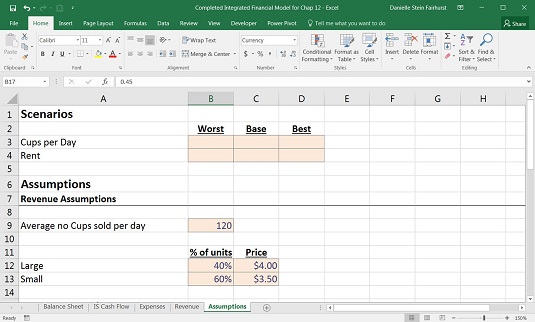
Prodejní předpoklady.
Model pro vás již byl naformátován, ale když vytváříte své vlastní modely, dávejte pozor na správné formátování, vyjadřujte procentuální hodnoty jako procenta a k zobrazení dolarových hodnot použijte znaky dolaru. Jednou z nejčastějších chyb ve finančním modelování je zaměňování jednotek, jako je například zacházení s počtem jednotek jako s cenou. Správné formátování činí jakoukoli zprávu nebo model pro uživatele přehlednější a snáze čitelnou. Při používání procent věnujte zvláštní pozornost formátování. Pokud je buňka formátována jako procento, jakýkoli zadaný údaj se automaticky převede na zlomek.
Pokud například zadáte číslo 5 do libovolné normální buňky, hodnota je 5. Pokud je však buňka formátována jako procento, číslo 5 se automaticky převede na hodnotu 0,05 (nebo 5 procent). To by mohlo potenciálně vést k nesprávným výpočtům.
Předpoklady výdajů
Ve své analýze jste také zkoumali provozní náklady na provoz kavárny, které jsou následující:
- Myslíte si, že náklady na nájem budou s největší pravděpodobností 1 200 $ měsíčně. Jde však pouze o odhad — některé potenciální výkyvy zadáte do analýzy scénáře později.
- Spotřební materiál – včetně kávových zrn, šálků, filtrů a tak dále – vás bude stát 0,45 USD za šálek. Toto množství bylo zprůměrováno pro velké i malé šálky, takže pro účely tohoto modelu nebudete muset rozlišovat velikost.
- Plat baristy je 50 000 $ ročně plus 25 % na ostatní náklady na zaměstnance a benefity.
- Měsíční služby, jako je elektřina, teplo a voda, budou stát 100 USD měsíčně.
- Sazba daně z příjmu společnosti je 30 procent.
Toto jsou vaše očekávání ohledně nákladů podniku; představují vaše základní předpoklady výdajů.
Přejděte dolů do části Předpoklady výdajů na listu Předpoklady a zadejte předpoklady.
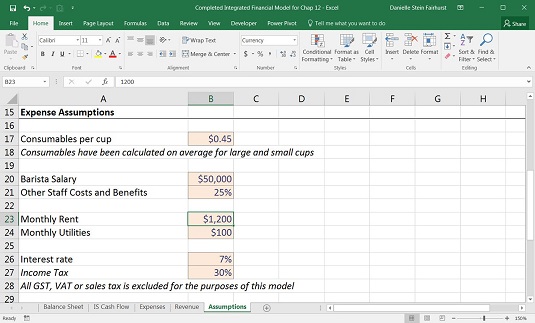
Předpoklady výdajů.
Jiné předpoklady
A konečně, máte také nějaké další předpoklady ohledně počtu pracovních dní, které budete mít měsíčně otevřeno, a toho, jak zaneprázdněná bude vaše kavárna po celý rok, takže musíte použít určitou sezónnost, protože to ovlivní váš peněžní tok. Následuj tyto kroky:
Přejděte dolů do části Další předpoklady na listu Předpoklady a na základě kalendáře na příští rok vyplňte řádek 32 pro počet pracovních dnů v měsíci.
Na základě historických sezónních a povětrnostních vzorců vyplňte řádek 33 pro sezónní rozptyl.
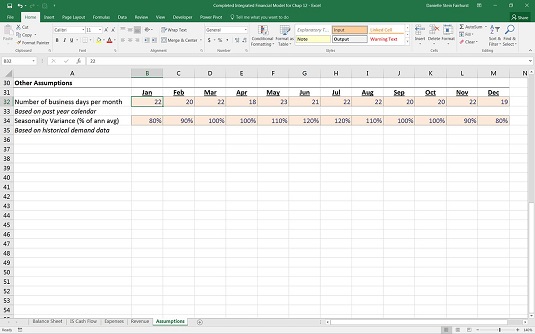
Jiné předpoklady.
Modely musí být dobře zdokumentovány a předpoklady musí být jasně uvedeny. Řádně zdokumentovaný model pomůže nejen vám a ostatním, aby jej následovali, ale také pomůže uživatelům, pokud již nejste nablízku, když je třeba provést změnu modelu. Zahrnutí zdrojů je užitečné, když se vy nebo někdo jiný chcete vrátit a zkontrolovat platnost vašich předpokladů. Při vytváření modelu zdokumentujte předpoklady a zdroje. Dokumentování za pochodu je mnohem jednodušší, než se vracet a dělat to až na konci. Koneckonců, model je jen tak dobrý, jak dobré jsou jeho předpoklady!